
Докато Windows 8 идваше с някои SkyDriveинтеграцията, най-малкото беше тъжно - особено като се има предвид как съхранението в облак все повече се превръща в норма, отколкото новост в този свързан свят. С Windows 8.1 Microsoft се справи с тези недостатъци доста добре, интегрирайки SkyDrive в ОС безпроблемно. Не само лесно можете да получите достъп, да синхронизирате и запишете данните си в акаунта си в SkyDrive, но можете също така да синхронизирате повече настройки на компютъра и вашия фотоапарат и дори да зададете SkyDrive като вашето местоположение по подразбиране за запазване на вашите документи! За да допълним, и Windows 8 и RT получават пълна интеграция на Explorer с SkyDrive в работен режим, без да се изисква да инсталирате приложението SkyDrive за Desktop отделно.
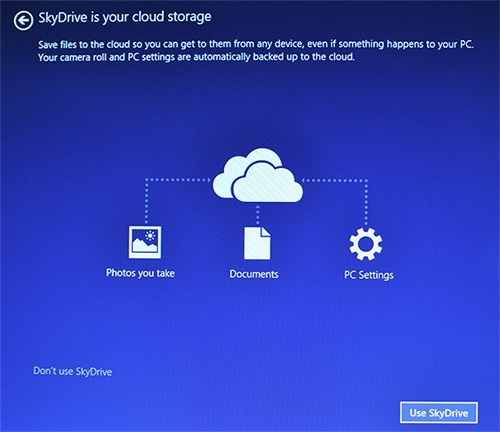
Интеграцията на Deep SkyDrive е част от Windows 8.1, но това не означава, че нямате контрол върху степента, в която искате да използвате услугата. Напротив, ще бъдете подканени за това в самия процес на първоначална настройка, както е показано на снимката по-горе. Ако решите да продължите да използвате SkyDrive максимално, той ще бъде използван за запазване на повечето от настройките на вашия компютър, както и всички изображения от вашия Camera roll, синхронизирани в облака и достъпни на всички ваши устройства. Това също ще зададе SkyDrive като местоположение по подразбиране за запазване на всякакви файлове.
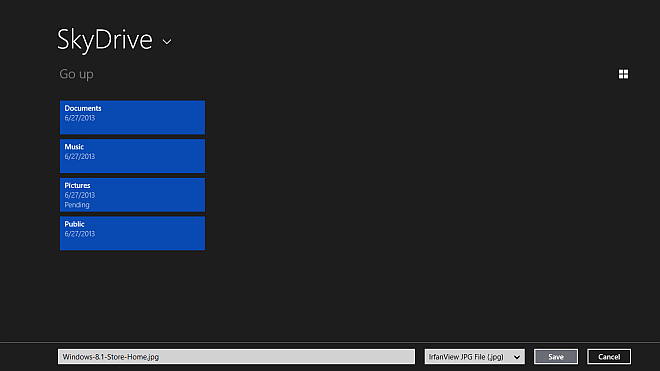
Започвайки с интерфейса на SkyDriveСъвременното приложение на потребителския интерфейс, то сега поддържа всички действия в лентата с приложения, които са налични за вашите локални файлове, за разлика от доста ограничения набор от действия, който беше наличен в Windows 8. Няма и действие „Обновяване“, тъй като всички облачни файлове сега се показват автоматично, без да е необходимо опресняване, независимо дали са само онлайн или синхронизирани офлайн.
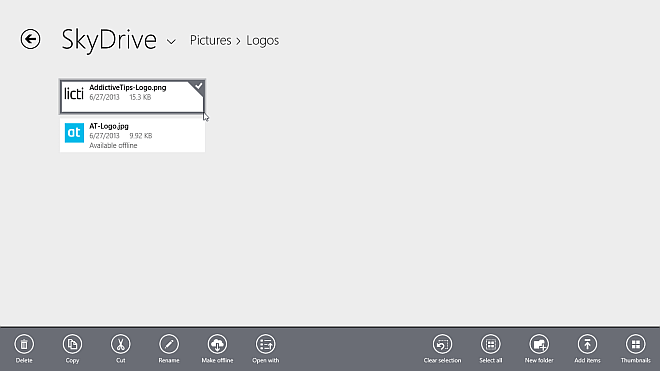
Говорейки за офлайн достъп, всеки SkyDrive файл илиНаличността на папката може да бъде настроена само за онлайн или офлайн с помощта на наличния превключвател в лентата с приложения и всичко, зададено за офлайн достъп, се съхранява в синхронизиране в реално време, докато е свързано с интернет. Дори в случай на достъп само за онлайн, отварянето на един от тях директно се чувства точно като работа с офлайн файлове, докато сте свързани с интернет; това ги прави достъпни офлайн и всякакви редакции могат да бъдат направени в тях точно като в локален файл. Можете да отворите изображения, запазени на вашия SkyDrive, и да ги редактирате директно, като използвате новите функции на Photo Editor, точно като локални изображения. Излишно е да казвам, че винаги можете да ги върнете към онлайн само след всякакви редакции, за да спестите място на устройството си, което може да се окаже особено полезно за таблети с Windows RT, които обикновено не разполагат с много налично пространство за съхранение.
Както бе споменато по-горе, Windows 8.1 носи пълна интеграция на SkyDrive в работен режим, като услугата получава собствен разширяем възел от най-високо ниво в страничната лента. Всичко изглежда, изглежда и работи точно както преди, с изключение на това, че сега файловете и папките не се синхронизират по подразбиране и трябва да избирате избирателно кои файлове или папки да синхронизирате. Можете да направите това, като кликнете с десния бутон върху десния бутон и изберете „Предоставяне на достъп офлайн“ от контекстното меню. Въпреки че дори елементите, които са само онлайн, все още се виждат тук и отварянето на всякакви файлове само онлайн ги прави автоматично достъпни офлайн, за да ги отворите.
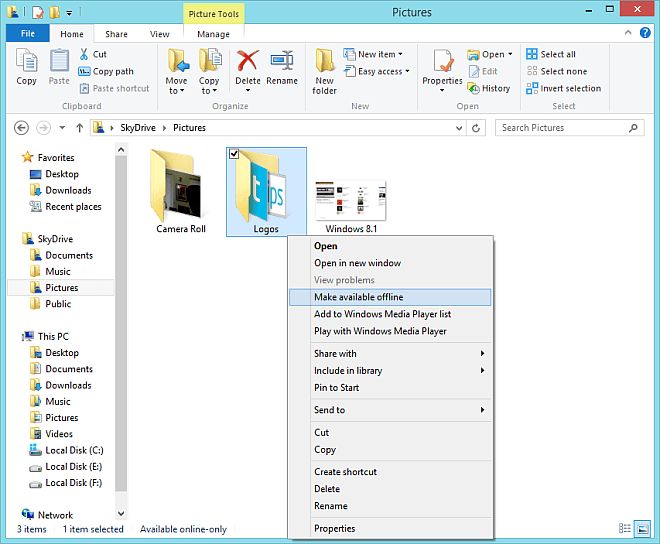
Както споменахме по-рано, вие получавате пълен контролнад степента, в която искате SkyDrive да се използва автоматично. Можете да получите достъп до тези настройки от секцията SkyDrive на приложението PC Settings. Тези настройки са разделени на три секции. Разделът „Пространство за съхранение“ ви показва състоянието на общото ви, налично и използвано пространство на SkyDrive, с възможност да закупите повече място за съхранение, ако имате нужда.
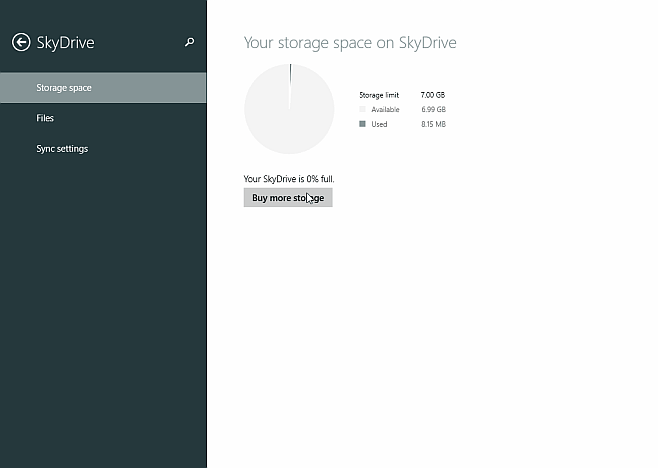
След това има раздел Файлове, където можетепосочете как файловете се запазват от вашия компютър към вашия SkyDrive. Тук можете да активирате или деактивирате запазване на документи в SkyDrive по подразбиране, както и да синхронизирате снимки и видеоклипове от вашата папка Camera roll. Можете да определите качеството за качване на снимки от ролката на камерата между добри и най-добри, но не забравяйте, че последната опция ще заеме повече място на вашия SkyDrive в случай на много снимки с висока резолюция. Можете също така да изберете дали да качвате и изтегляте файлове през дозирана интернет връзка отделно за нормални и роуминг режими.
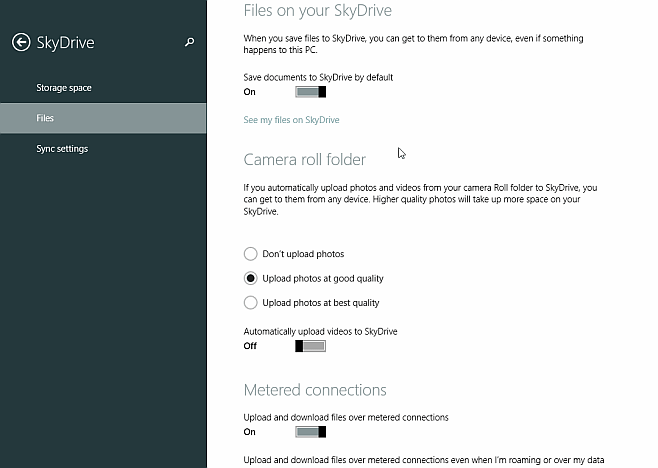
И накрая, разделът Sync ви позволява да превключватесинхронизиране на настройките на компютъра с SkyDrive и дали настройките, които не се синхронизират на устройства, трябва да бъдат архивирани поне към SkyDrive или не. Освен това можете да изберете кои настройки да синхронизирате, включително стартовия екран, настройките за персонализиране на външния вид и работния плот, настройките и данните на инсталираното приложение, настройките и данните на уеб браузъра (Internet Explorer) (отворени раздели, любими, начални страници и история), паролите за уебсайтове, мрежи, HomeGroup и някои приложения, езикови предпочитания, настройки за лесен достъп и някои други настройки на Windows като File Explorer, мишка, принтери и др. И тук можете да изберете дали настройките да се синхронизират върху дозираните връзки и в роуминг режим.
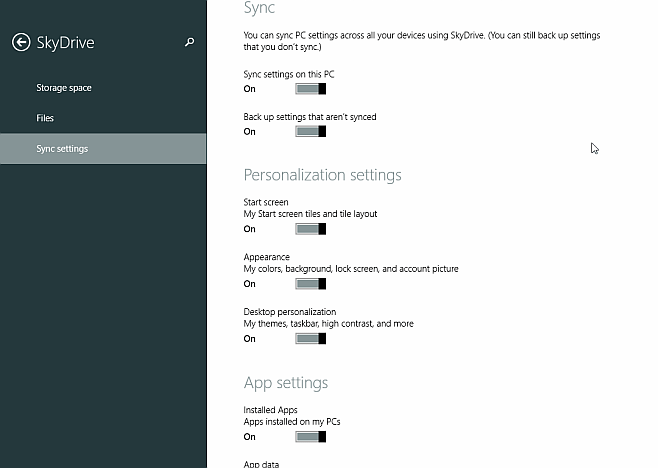
С Windows 8.1, Microsoft направи интеграцията на SkyDrive точно такава, каквато трябва да бъде - няма нищо, което изглежда да иска, и всичко работи като чар до степен, че е лесно да забравите дали работите с онлайн файлове или офлайн, докато сте на прилична широколентова връзка , За потребители, които разчитат силно на облачно съхранение и особено за потребители на устройства с Windows RT, които обикновено се предлагат с оскъдно ниски налични пространства за съхранение, тази дълбока интеграция на SkyDrive сама по себе си трябва да бъде достатъчно основание да се актуализира до Windows 8.1.













Коментари